Windows Mobile Device Center הוא אפליקציית סנכרון המחברת מכשירי Windows Mobile למחשבים. זה עוזר למשתמשים לנהל ולערוך את הקבצים והנתונים הניידים שלהם.
האפליקציה מאפשרת למשתמשים לסנכרן סוגים שונים של קבצים, כולל תוכן מדיה כגון מוזיקה או סרטונים, אנשי קשר, מיילים ואפילו הגדרות דפדפן, סיסמאות ומועדפים.
אפליקציית ניהול מכשירים זו פותחה בתחילה תחת השם Active Sync. משתמשים שעדיין מריצים גרסאות ישנות יותר של מערכת ההפעלה במחשב שלהם (Windows XP ומעלה) יצטרכו לקבל את הגרסה הישנה יותר של האפליקציה.
למרות שמיקרוסופט כבר לא מציעה תמיכה עבור Windows Mobile Device Center, האפליקציה עדיין מבוקשת על ידי משתמשי Microsoft Mobile.
למרבה המזל, אתה עדיין יכול להוריד בבטחה את Microsoft Windows Mobile Device Center 64-bit ו-32-bit יישומים, אך שים לב שהם כבר לא מקבלים עדכוני אבטחה, וגם לא מיישמים שום חדש תכונות.
הגרסה העדכנית ביותר של התוכנה, WDMC 6.1 בעל דרישות המערכת הבאות:
הביקורת שלנו
- יתרונות
- נהל את כל הקבצים ב-Windows Mobile
- סנכרן מוזיקה ישירות מ-Windows Media Player
- גישת עריכה קלה ליישומי MS Office
- התקנה חלקה
- בדוק אנשי קשר לנייד, מסמכים, מיילים ועוד
- חסרונות
- כבר לא נתמך על ידי Microsoft
- לא תואם לגרסאות קודמות ל-Windows Vista
- מיושן בהשוואה לכלים דומים של צד שלישי
תכונות עיקריות של Windows Mobile Device Center
WMDC מציעה למשתמשי Windows Mobile את האפשרות לנווט ולנהל את נתוני הטלפון שלהם ישירות מהמחשב האישי שלהם. מממשק המשתמש של WMDC גש לתכונות הבאות:
- ניהול תוכניות ושירותים
- ניהול תמונות וגלריות
- סנכרון מוזיקה
- ניהול קבצים
- הגדרות מכשיר
- יצירת קשר עם הנהלת
- גישה וערוך מסמכים ישירות מהמחשב
- ממשק משתמש פשוט
התקן את מרכז ההתקנים הניידים ב-Windows 10 ו-Windows 11
כפי שצוין בעבר, מיקרוסופט כבר לא מציעה תמיכה עבור יישום זה. הוא אינו זמין עוד ב-Microsoft Store או באתר האינטרנט של Microsoft, והוא אינו מקבל עוד עדכונים.
עם זאת, אתה עדיין יכול להוריד את מרכז ההתקנים הניידים עבור Windows 10 ו-11 בחינם מאתרי צד שלישי בעלי מוניטין. זה בטוח וקל לשימוש.
WMDC זמין עבור בניית 64 סיביות, שהוא ה-build הנפוצים ביותר עבור מערכות Windows 10 ו-11.
לכן, אם ברצונך לחבר את המכשיר הנייד שלך למחשב Windows 10 או Windows 11, עקוב אחר ההוראות שלהלן.
- פנה אל א אתר מהימן שמציעה את האפליקציה.
- מצא את המכשיר שלך ו להוריד את תוכנית ההתקנה עבור מערכת ההפעלה שלך (64 סיביות או 32 סיביות).
- פתח את תוכנית ההתקנה ואפשר לה לפעול במחשב שלך.
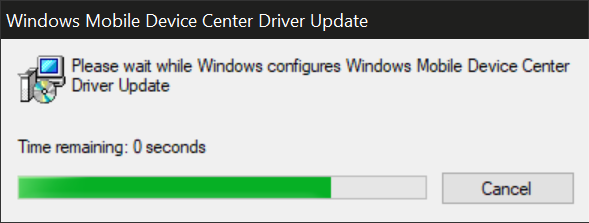
- ברגע שהושלם, הורד את WDMC-fixes-forWind10.msi לתקן ולהפעיל אותו.
- כשזה יושלם, זה יבקש ממך לעשות זאת אתחול המחשב האישי שלך. בחר כן.
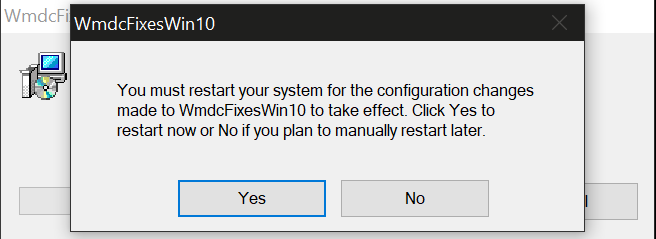
- כעת מנהל ההתקנים של Windows אמור להיות זמין בתפריט ההתחלה שלך, לחץ על הסמל כדי לפתוח אותו.
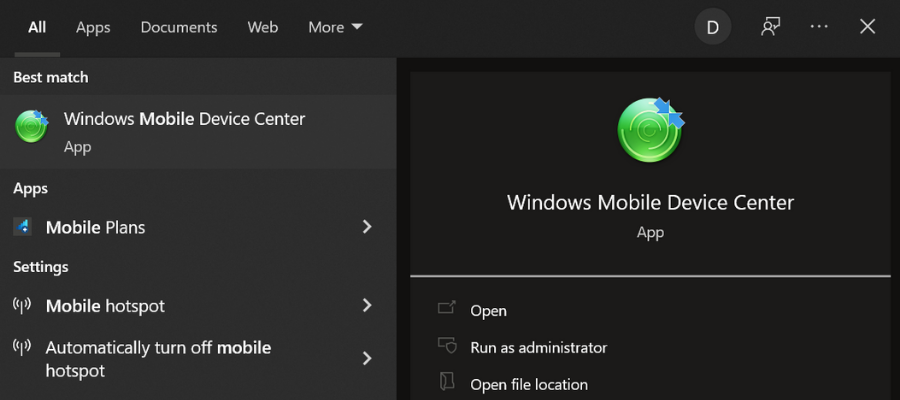
- קרא ו לְקַבֵּל את תנאי הרישיון.
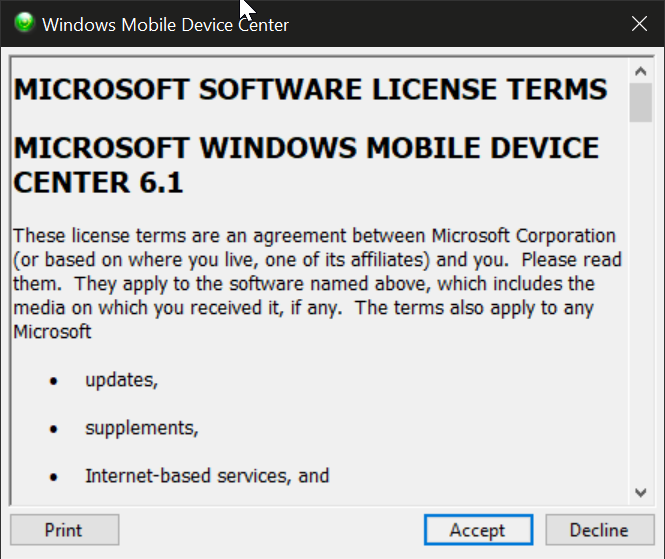
- כעת האפליקציה תופעל, ותוכל לחבר את מכשיר ה-Windows Mobile שלך.
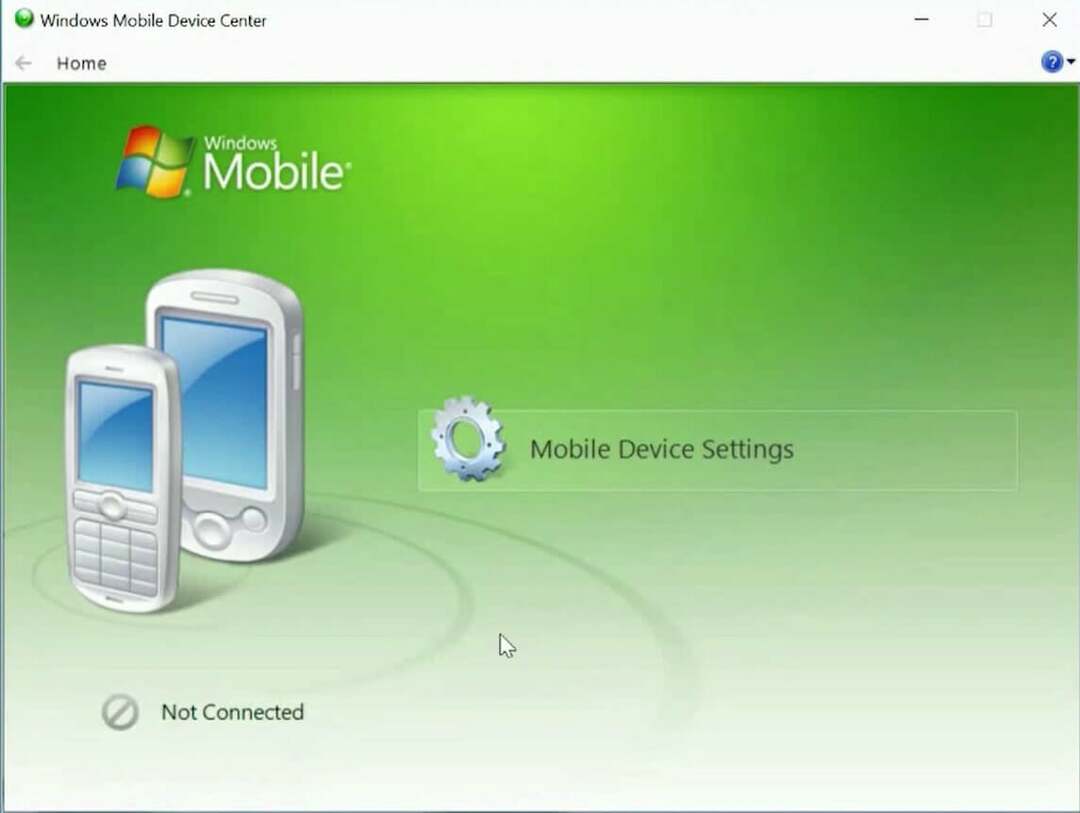
התקן את התקן Windows Mobile בגרסה ישנה יותר של מערכת ההפעלה
עבור משתמשים שעדיין מריצים גרסאות ישנות יותר של מערכת ההפעלה, תהליך ההתקנה די דומה. כפי שצוין קודם לכן, WMDC תואם גם ל-Windows 8, 7 ו-Vista.
בניגוד לרוב מחשבי Windows 10 ו-11, מערכות רבות של Windows 7 ומטה פועלות ב-build של 32 סיביות, אז הקפד לבדוק את שלך ולהוריד את תוכנית ההתקנה בהתאם. מלבד זאת, אתה יכול לעקוב אחר מדריך ההתקנה למעלה.
היישום אינו זמין עבור גרסאות מערכת הפעלה ישנות יותר, כגון Windows XP. לשם כך, תצטרך לקבל ActiveSync. בדיוק כמו במקרה של WMDC, היישום כבר לא נתמך על ידי מיקרוסופט, אבל אתה יכול להוריד אותו בבטחה ממקורות צד שלישי מהימנים.
תצורה קלה וממשק משתמש פשוט
כפי שאתה יכול לראות, האפליקציה קלה להתקנה ולהגדרה. כדי להתחבר ולנהל את המכשיר שלך, פשוט בצע את השלבים הפשוטים הבאים:
- מאפליקציית המחשב, פתח את ה הגדרות מכשיר נייד.
- נְקִישָׁה שנה סנכרון תוכן הגדרות.
- סמן את התיבות עבור כל הנתונים שברצונך לסנכרן, ולאחר מכן לחץ הַבָּא.
- להיכנס ל שם התקן ואתה מוכן ללכת.
כעת תוכל לנהל את ההגדרות שלך ולעיין בקבצים במכשיר הנייד המחובר שלך.
נהל את קובצי המדיה שלך
מלבד לאפשר העברת נתונים וסנכרון קל של תוכן המדיה שלך, כולל תמונות, מוסיקה וקובצי וידאו, Windows Mobile Device Center גם עוזר לך לארגן אותם.
אתה יכול להוסיף תגיות לתמונות שלך, ליצור תיקיות משנה, לסנכרן את המוזיקה של Windows Media Player, כך שתוכל לגשת בקלות לקבצים המדויקים שאתה צריך כאשר אתה צריך אותם.
נווט בין הקבצים שלך
כאשר אתה מחבר את הטלפון למחשב שלך, אתה מקבל גישה מלאה לכל הקבצים והתיקיות שלו. אתה יכול לפתוח ולראות הכל במכשיר שלך ישירות מהמחשב שלך, מבלי שתצטרך לשמור קבצים אלה.
זה יכול להיות שימושי במיוחד אם אתה עובד עם Microsoft Office Suite. זה מאפשר לך לערוך מסמכים חשובים תוך כדי תנועה, ולאחר מכן לפתוח את המידע ישירות במחשב שלך.
כל שינוי שתבצע בקבצים שלך מאפליקציית Windows Mobile Device Center יחול באופן מיידי על הטלפון שלך (כפי שאתה עורך למעשה את אותו קובץ, לא עותק שלו).
![Microsoft Windows Mobile Device Center [הורד והתקן]](/f/89dce54fafeb77d6c5d2fb35edc5ef1a.jpg?width=300&height=460)